Универсальная IP-камера D-Link DCS-2103 — оптимальное решение для дома и небольшого офиса. В отличие от стандартной web-камеры модель DCS-2103 является готовым решением со встроенным процессором и web-сервером, который осуществляет передачу качественного видеоизображения для безопасности и наблюдения.
Простая установка и интуитивный web-интерфейс обеспечивают легкую интеграцию с Ethernet. Видеокамера также поддерживает функции удаленного управления и обнаружения движения для эффективного по стоимости решения, обеспечивающего безопасность дома и в офисе.
Данная модель поддерживает функцию Plug-n-Play, что позволяет компьютерам с операционными системами Windows (как выполняется настройка сети Windows 10) автоматически распознавать видеокамеру и добавлять ее в сеть.
Подписавшись на один из бесплатных серверов DDNS, можно присвоить доменное имя. Это позволит пользоваться удаленным доступом, не зная ее IP-адреса.

D-Link DCS-2103 — универсальная ip-камера
Программное обеспечение D-ViewCam D-Link позволяет просматривать изображение сразу с 32 камер на экране одного компьютера. Можно настроить автоматическое уведомление по почте для мгновенного получения информации о нештатных событиях.
Ниже приведены основные технические характеристики, описание индикаторов и интерфейс камеры. Пошаговое руководство настройки записи на samba server.
В конце статьи представлены прошивки и инструкция на русском.
Стандартные настройки:
IP-адрес по умолчанию (default ip): 192.168.0.20
Логин: admin
Пароль по умолчанию (default password): нет
RTSP — поток:
Rtsp url://IP-адрес устройства/video1.sdp, где video1.sdp — 1 поток.
Также рекомендуем: программа Setup Wizard — что это, как с ее помощью настроить камеру DCS-2210
D-Link DCS-2103 — технические характеристики
Основные
- 1/4″ мегапиксельный CMOS-сенсор прогрессивной развертки.
- Минимальное освещение 1.0 lux.
- 10-кратное цифровое увеличение.
- Встроенный объектив с фиксированным фокусным расстоянием 3,45 мм.
- Диафрагма F2.0.
- Угол обзора:
57,8° — по горизонтали;
37,8° — по вертикали;
66° — по диагонали.
Функционал видео
- Окна для настройки обнаружения движения.
- 3 приватные маски.
- Настройка качества, размера и скорости передачи изображения.
Сжатие видео
- h 264/MPEG4/MJPEG.
- JPEG для стоп-кадров.
Разрешение видео
- 16:9 — 1280×800, 1280×720, 800 х 450, 640 х 360, 480 х 270, 320 х 176, 176 х 144 при 30 кадрах в секунду.
- 4:3 — 1024 x 768, 800 x 600, 640 x 480, 480 x 360, 320 x 240, 176 x 144 при 30 кадрах в секунду.
Внешние интерфейсы
- Слот для Micro SD-карты.
- Встроенный микрофон.
Сетевые протоколы
- IPv4, TCP/IP, UDP, ICMP, DHCP Client, NTP Client (D-Link), DNS Client, DDNS Client (D-Link), SMTP Client, FTP Client, HTTP / HTTPS, Samba Client, PPPoE, UPnP Port Forwarding, RTP /RTSP/ RTCP, IP filtering, 3GPP, IGMP, ONVIF.
Безопасность
- Защита учетной записи администратора и группы пользователей.
- Аутентификация по паролю.
Управление событиями
- Обнаружение движения.
- Уведомление о событии и загрузка снапшотов/видеоклипов через HTTP, SMPT или FTP.
- Поддержка нескольких серверов HTTP, SMPT и FTP.
Рабочая температура
- От 0 до 40°C.
Интерфейс и индикаторы

Передняя панель
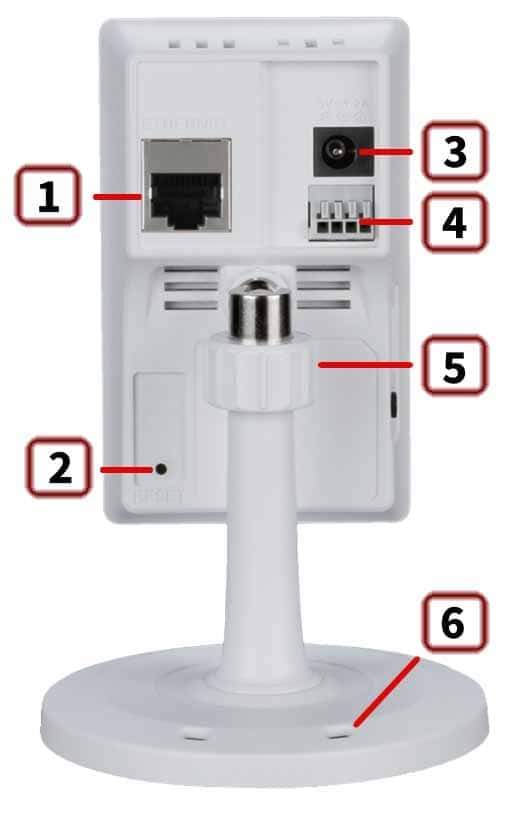
Задняя панель

Боковая панель
1 — Ethernet – подключение к сети с помощью Ethernet-кабеля.
2 — Кнопка Reset – в течение 10 секунд нажмите и удерживайте эту кнопку для сброса настроек к заводским по умолчанию.
3 — Разъем питания – для подключения прилагаемого адаптера питания DC 5В.
4 — Разъем I/O – для подключения внешних устройств.
5 — Фиксирующие кольцо – затяните или ослабьте кольцо, чтобы отрегулировать положение универсальной камеры.
6 — Отверстия в подставке – через отверстия можно пропустить кабели и закрепить видеокамеру на плоской поверхности.
7 — Объектив – выполняет захват видео.
8 — Индикатор состояния – отображает текущее состояние.
9 — Микрофон – выполняет запись звука.
10 — Аудио-порт – для подключения внешних динамиков.
11 — Слот для MicroSD-карты – MicroSD-карта используется для хранения снапшотов.
Смотрите также: обзор роутера модели TP-Link TL-WR720N — настройка и характеристики
D-Link DCS-2103 — настройка записи на samba сервер
Предварительно настройте папку на сетевом устройстве, куда будет производиться запись. Это может быть обычный ПК в локальной сети, но с этого устройства до нашей камеры должен проходить ping. Дайте права доступа на созданную папку. Создайте, если еще не создано, рабочую группу, имя пользователя и пароль именно для данной ip-камеры.
Например:
- Рабочая группа: Workgroup;
- Имя пользователя: user;
- Пароль: 123456.
Путь к нашей папке пусть выглядит так: \\192.168.0.100\REC\2103. Где 192.168.0.100 — ip-адрес сетевого устройства.
Откройте Web-браузер (Internet Explorer) и введите в адресной строке IP-адрес камеры D-Link. Нажмите Enter.
Именем пользователя для учетной записи администратора является «admin«. Введите пароль администратора в соответствующем поле (по умолчанию – без пароля). Нажмите OK.
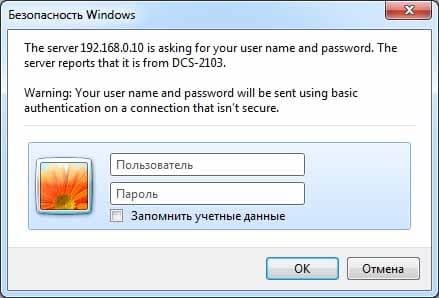
D-Link DCS-2103 — окно ввода пароля
- Перейдите на вкладку Setup (Установка).
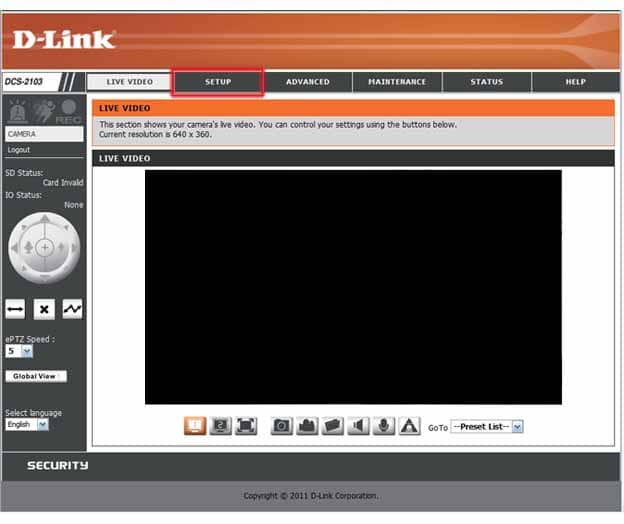
Setup
- В меню слева выберите Event Setup (Настройка события).
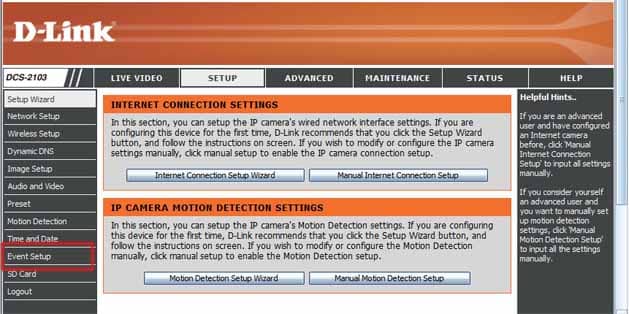
Event Setup
- Для настройки постоянной записи потребуются 2 раздела: SERVER (Сервер) и RECORDING (Запись).
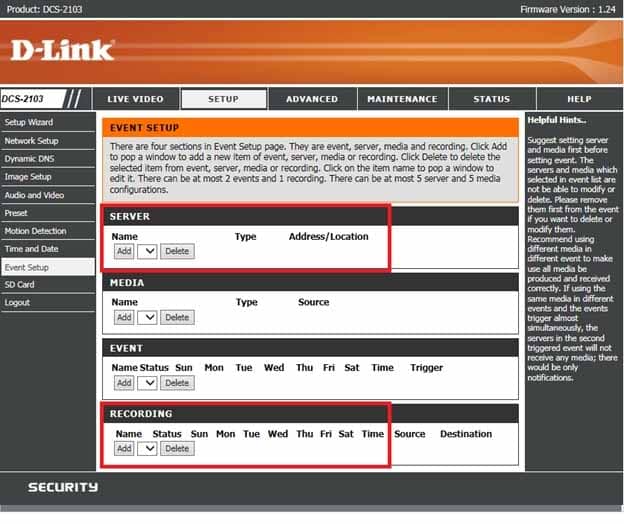
Server and Recording
- Нажмите кнопку Add (Добавить) в разделе SERVER.
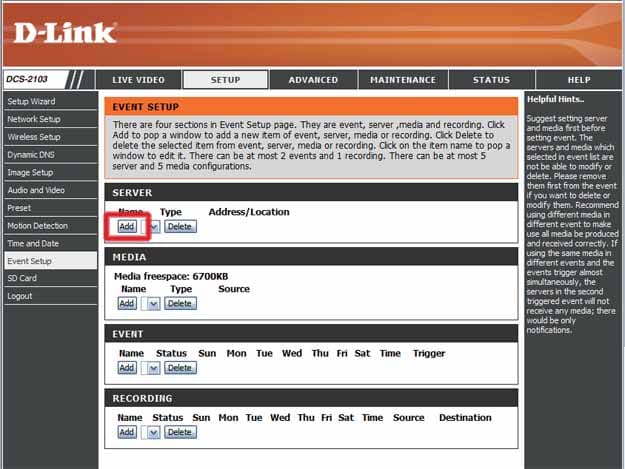
Add Server
- Введите произвольное имя сервера в поле Server Name и выберите сервер для настройки записи видео: Network storage (Сетевое хранилище).
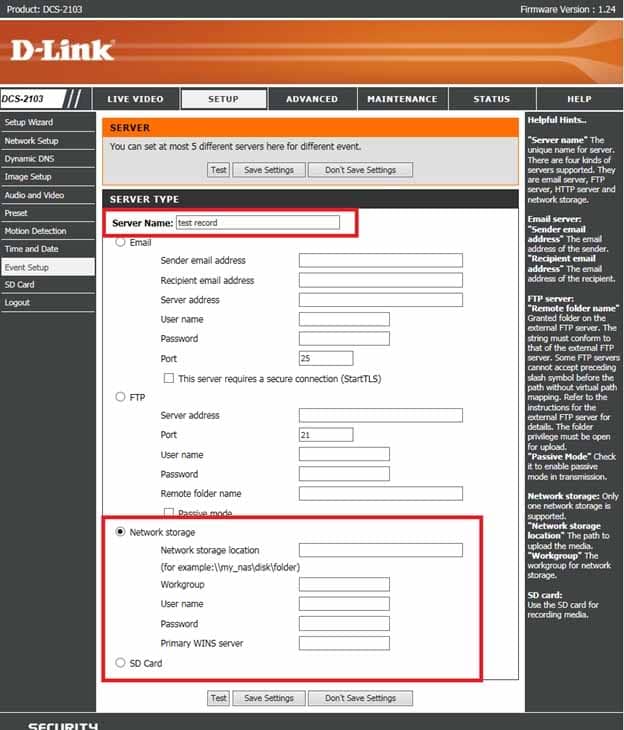
Server Name
Network storage
Заполните следующие поля:
- Network storage location — путь к сетевому ресурсу.
- Workgroup — имя рабочей группы.
- User name — логин для доступа к сетевому ресурсу.
- Password — пароль для доступа.
- Primary WINS server — адрес WINS сервера (опционально).
Нажмите кнопку Test, чтобы проверить доступность сервера и правильность введенных данных.
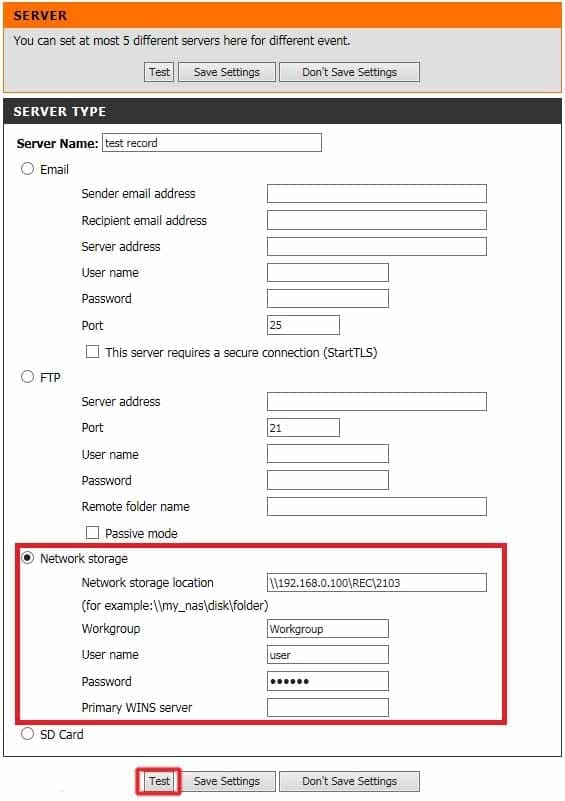
Server Test
Если получаем сообщение Test OK, то настройки введены правильно и можно их сохранить, нажав кнопку Save Settings.
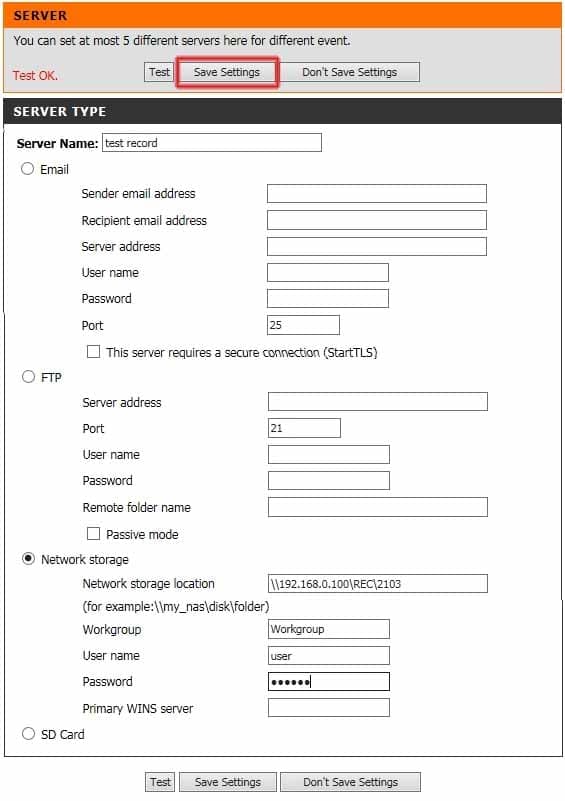
Проверка и сохранение данных созданного сервера
- После того, как сервер был добавлен, нажмите кнопку Add (Добавить) в разделе RECORDING.
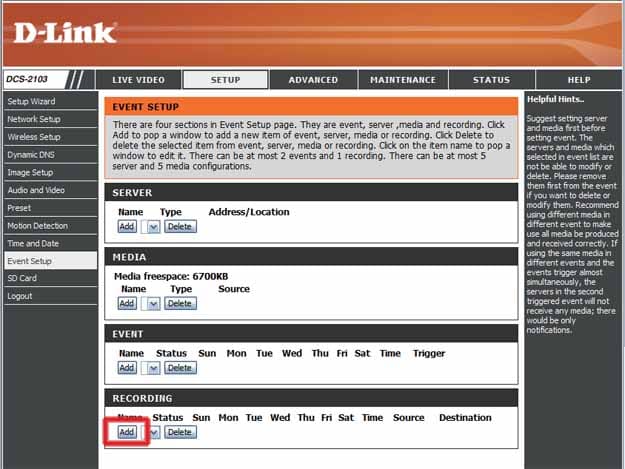
Окно настроек add recording
Заполните следующие поля:
Recording entry name — информационное поле «Имя» записи.
Enable this recording — включение/выключение записи.
Priority — установка приоритета для этого события. Событие с более высоким приоритетом будет выполнено первым.
Source — источник потока, можно задать один из видео профилей, настроенный заранее.
Recording schedule — расписание. Здесь отмечаем дни и временной диапазон, когда нужно вести запись.
Destination — назначение. В выпадающем меню необходимо выбрать SAMBA-сервер (SAMBA), который мы создали ранее.
Total cycling recording size — объем выделенного места для сохраненного видео. Этим параметром Вы задаете, сколько ip-камера может занять места в каталоге записи. По достижении заданного объема камера начнет стирать старые файлы.
Алгоритм перезаписи камеры работает следующим образом: камера ориентируется на то пространство жесткого диска, которое занято пользователем.
Size of each file for recording — ограничение размера файла по выбранному объему.
Time of each file for recording — ограничение длительности создаваемого файла по выбранному времени.
File Name Prefix — добавление префикса в начале названия файлов.
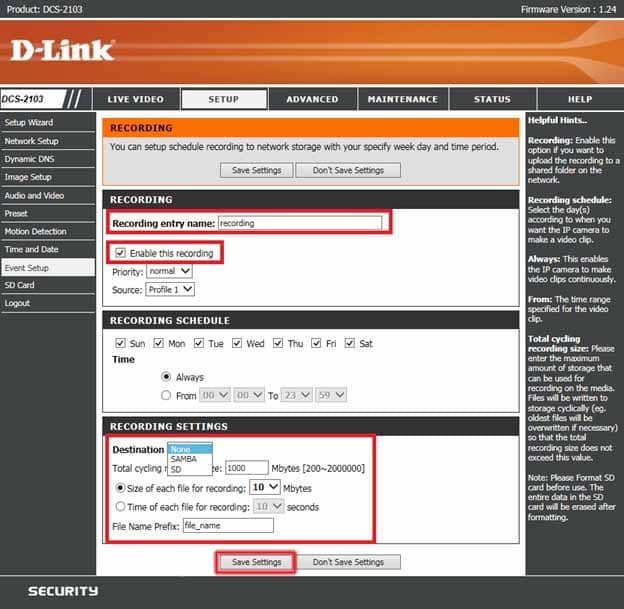
Окно настроек save setting
Далее нажимаем кнопку Save settings для сохранения текущих настроек. Если все настроено правильно, то сразу будет осуществляться непрерывная запись видео на заданный сервер.
Скачать файлы для D-Link DCS-2103
Инструкция на русском (manual)
Прошивка (firmware download) скачать:
DCS-2103_A1_FW_V1.24.00 (14Mb)
Пишите в комментариях ниже какую информацию добавить или убрать по данной универсальной ip-камере D-Link DCS-2103. Открыт для предложений по оформлению и наполнению страницы.


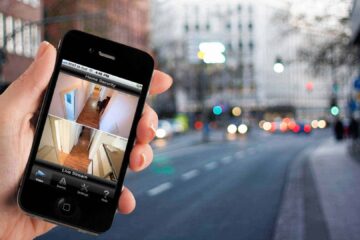
0 комментариев